Obsah
Libovolný operační systém má jako pozitivní strany i negativní. Naštěstí většina z nich nese personalizační nástroje, pomocí kterých lze přizpůsobit vzhled. Jindy to pomáhají speciální programy. Tento článek vám řekne, jak odstranit velké ikony na ploše. Stojí však za zmínku, že předložené pokyny jsou vhodné pro skrytí všech ikon.
Jak odebrat ikony z plochy Windows 10
Celkem budeme zvažovat čtyři způsoby, jak splnit daný úkol. Je třeba poznamenat, že jsou soběstačné, to znamená, že nemusíte vybrat metodu pro konkrétní případ, všichni se s tímto úkolem vyrovnávají stejným způsobem. Podle toho, co použít, je jen na vás.
Metoda 1. Prostřednictvím kontextové nabídky
Od začátku zvažte nejjednodušší způsob, jak odstranit ikony z plochy. Spočívá v obvyklém skrytí prostřednictvím kontextové nabídky. To znamená, že všechny štítky zůstanou, pouze nebudou viditelné.
- Klepněte pravým tlačítkem myši (PCM) kdekoli na obrazovce.
- V nabídce, která se otevře, umístěte šipku na položku "Výhled".
- V zobrazené sekundární nabídce zaškrtněte políčko naproti položce "Skrýt objekty na ploše".

Ihned poté nabídka zmizí as ní všechny ikony. Tato metoda, jak odstranit ikony z plochy, je pozoruhodná, protože je můžete kdykoli vrátit zpět. K tomu stačí opakovat výše uvedené pokyny.
Metoda 2. Odstranění
Existují také radikálnější metody, které stejně pomáhají dosáhnout požadovaného výsledku. Můžete například jednoduše odstranit všechny ikony. To se děje několika způsoby.
- Klikněte na ikonu PCM a klikněte na řádek "Odstranit".
- Pomocí myši přesuňte všechny štítky do koše a poté koš odstraňte.
- Zvýrazněte všechny ikony a poté stiskněte klávesu Delete.
- Chcete-li ikony trvale odstranit, po zvýraznění stiskněte Shift + Delete a poté potvrďte své akce.

Jak můžete hádat, tento způsob odstranění ikon z plochy neznamená jejich obnovení-navždy zmizí.
Metoda 3. Pomocí programů
K dosažení stanoveného cíle můžete jít dále a použít speciální nástroje. V tomto případě zvažte True Launch Bar, který vám umožní nejen zbavit se zkratek, ale také vytvořit další interaktivní nabídku na hlavním panelu.
- Stáhněte a nainstalujte pojmenovaný program.
- Stiskněte PCM na hlavním panelu.
- Umístěte šipku myši na položku "Panelu".
- V zobrazené nabídce klikněte na řádek True Launch Bar.
- Poté vedle tlačítka "Start" objeví se další oblast.
- Umístěte kurzor myši na zástupce a klikněte levým tlačítkem myši (LCM).
- Přetáhněte ikonu do přidané oblasti na panelu.
Stejným způsobem přetáhněte všechny požadované ikony a odstraňte nepotřebné. Nakonec bude plocha vymazána ze všech prvků a všechny důležité zkratky budou na hlavním panelu.
Metoda 4. Systémové nástroje

Pokud neradi instalujete do počítače další software, ale funkce předchozího programu se vám líbily, můžete použít podobný nástroj v rámci operačního systému. Nyní bude řečeno, jak odstranit ikony z plochy jejich přesunutím na hlavní panel ve speciální oblasti. Tato oblast však musí být nejprve vytvořena. To se provádí následujícím způsobem:
- Vytvořte novou složku na ploše a pojmenujte ji, jak chcete.
- Přesuňte všechny ikony do této složky.
- Stiskněte PCM na hlavním panelu.
- Zaměřte šipku na položku "Panelu" a v další nabídce vyberte "Vytvořte panel nástrojů".
- Zobrazí se okno "Průvodčího", ve kterém vyberte dříve vytvořenou složku.
Na tom všem. Nakonec bude veškerý obsah vytvořené složky připnut na hlavní panel a plocha bude osvobozena od mnoha zkratek.
 Jak odstranit samolepicí film z nábytku: způsoby
Jak odstranit samolepicí film z nábytku: způsoby Jak odstranit grafický klíč: způsoby a tipy
Jak odstranit grafický klíč: způsoby a tipy Jak odstranit stres a depresi ze svého života: efektivní způsoby bez alkoholu a léků
Jak odstranit stres a depresi ze svého života: efektivní způsoby bez alkoholu a léků Jak odstranit odposlech z mobilního telefonu: způsoby
Jak odstranit odposlech z mobilního telefonu: způsoby Jak odstranit sims 4 zcela z počítače: odborné rady
Jak odstranit sims 4 zcela z počítače: odborné rady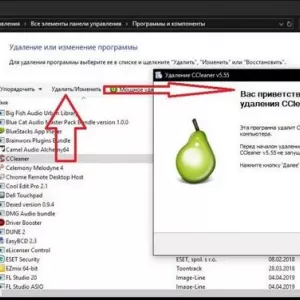 Jak úplně odstranit ccleaner z počítače: nejjednodušší metody
Jak úplně odstranit ccleaner z počítače: nejjednodušší metody Pokyny: jak odstranit účet icq
Pokyny: jak odstranit účet icq Jak odstranit zámek ze složky windows 7? Způsob řešení problému
Jak odstranit zámek ze složky windows 7? Způsob řešení problému Chcete změnit pozadí plochy? Tyto tipy vám pomohou!
Chcete změnit pozadí plochy? Tyto tipy vám pomohou!